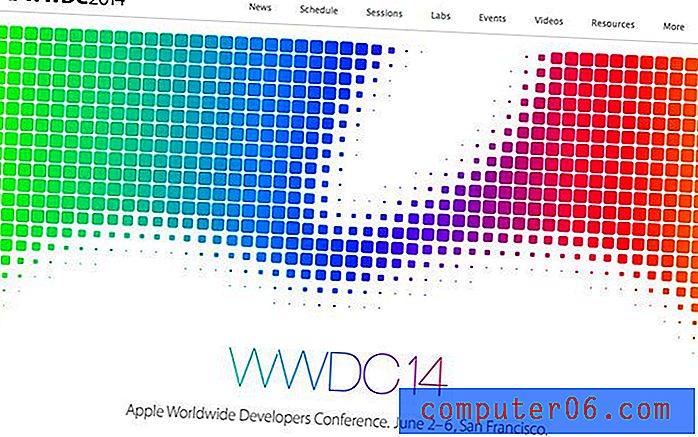Google 프레젠테이션에서 슬라이드를 사진으로 저장하는 방법
Google 프레젠테이션에서 슬라이드를 만들면 이미지, 텍스트 및 기타 요소를 추가 할 수 있습니다. 이것은 뉴스 레터 및 전단지와 같은 것을 작성하기위한 더 복잡하고 비싼 옵션에 대한 간단한 대안이 될 수 있습니다.
그러나 Google 프레젠테이션에서 파일을 만든 후 파일을 인쇄 회사와 공유하거나 웹 사이트에 게시하기 쉬운 형식으로 변환해야 할 수 있습니다. 가장 쉬운 방법은 슬라이드를 이미지로 변환하는 것입니다. 다행히도 Google 프레젠테이션에서이 작업을 직접 수행하면 JPEG 또는 PNG 파일을 만든 다음 필요한 사이트 나 서비스에 업로드 할 수 있습니다.
Google 슬라이드를 그림으로 다운로드하는 방법
이 도움말의 단계는 데스크톱 버전의 Google 프레젠테이션 애플리케이션에서 수행되었습니다. 이 단계에서는 Google 프레젠테이션 프레젠테이션에서 슬라이드를 선택하고 사진으로 저장하는 방법을 보여줍니다. 한 번에 하나의 슬라이드 만 수행 할 수 있습니다. 한 번에 모든 슬라이드를 수행하려면 Powerpoint 파일 또는 PDF로 다운로드 한 다음 해당 파일을 모든 이미지로 변환하는 것이 좋습니다.
1 단계 : Google 드라이브에 로그인하고 사진으로 저장하려는 슬라이드가 포함 된 Google 프레젠테이션 파일을 엽니 다.
2 단계 : 창의 왼쪽에있는 슬라이드 목록에서 이미지로 변환 할 슬라이드를 선택하십시오.

3 단계 : 창의 맨 위에있는 파일 탭을 클릭하십시오.
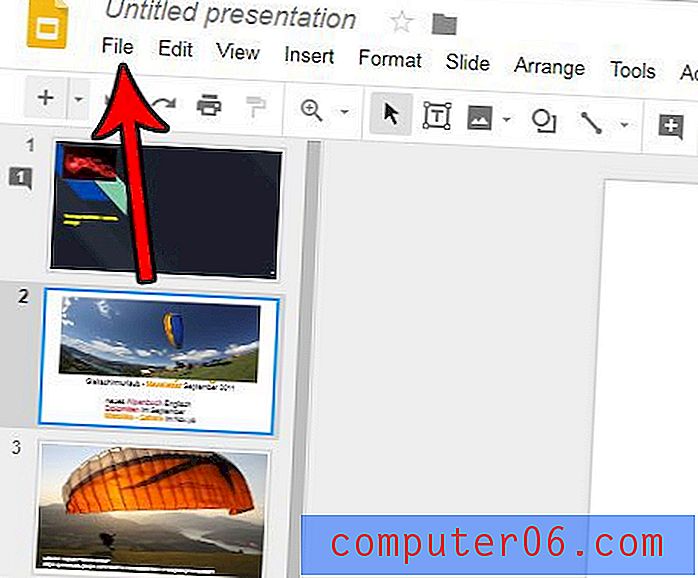
4 단계 : 다른 이름으로 다운로드 옵션을 선택한 다음 JPEG 이미지 또는 PNG 이미지 옵션을 선택하십시오.
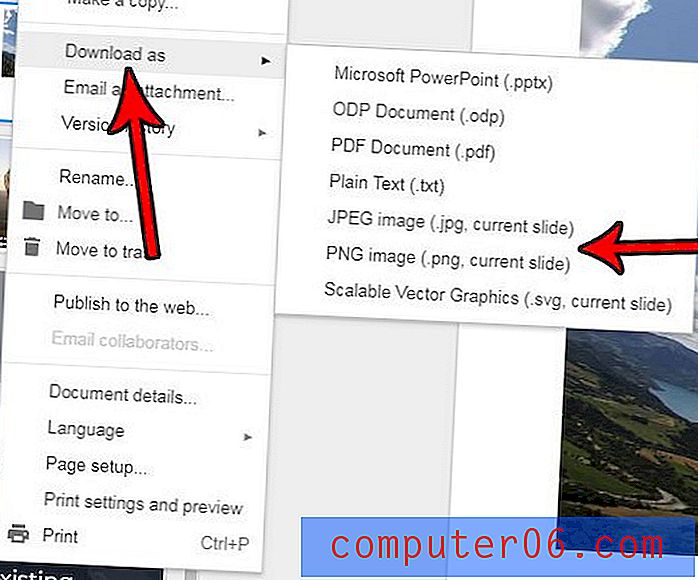
그러면 이미지 파일이 컴퓨터로 다운로드되어 해당 파일로 원하는 작업을 수행 할 수 있습니다. 원본 슬라이드는 원본 슬라이드 프리젠 테이션 파일에 남아 있습니다.